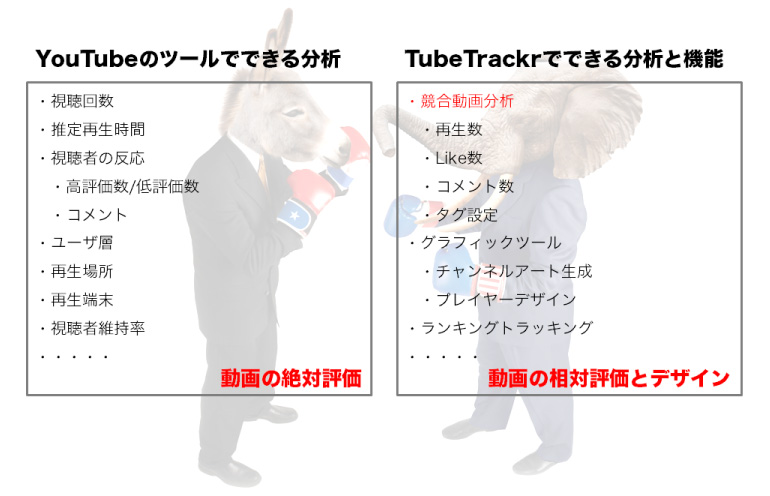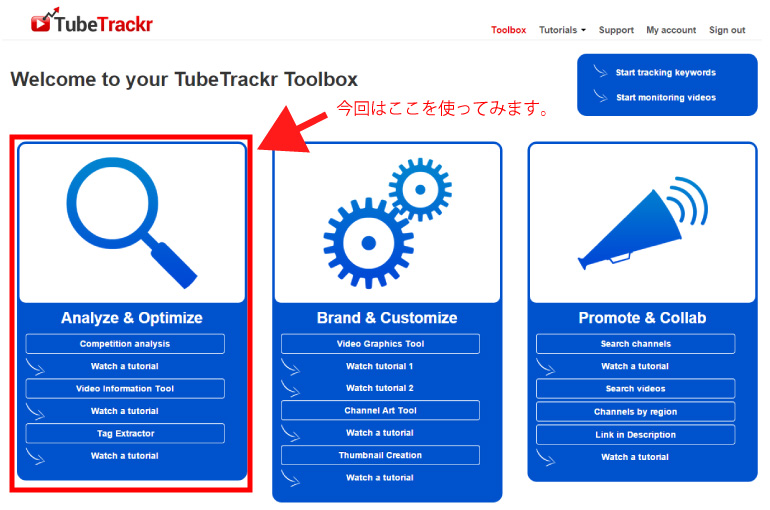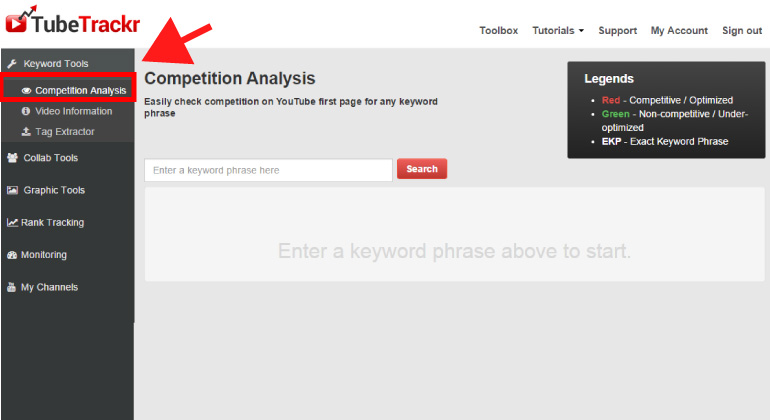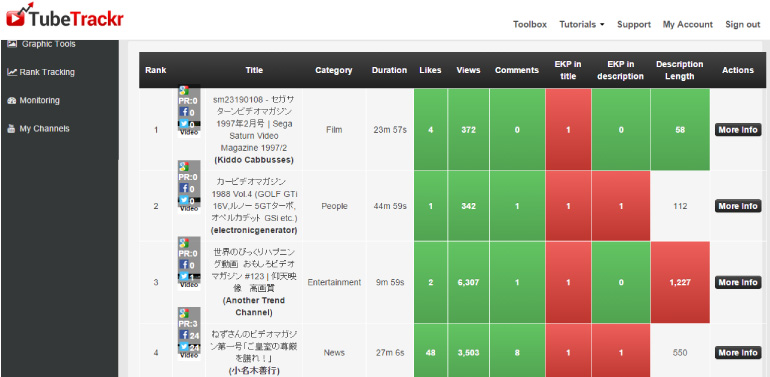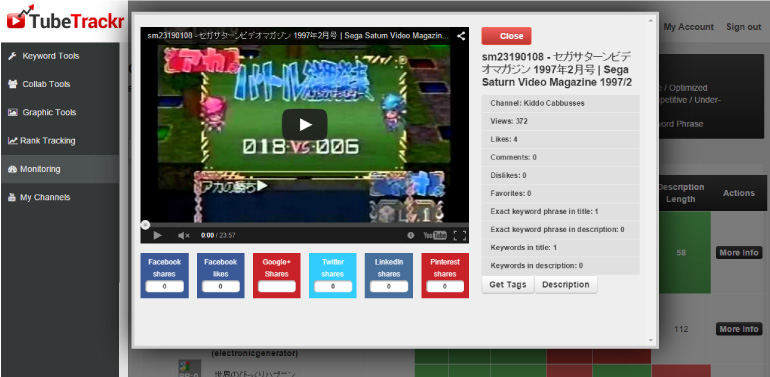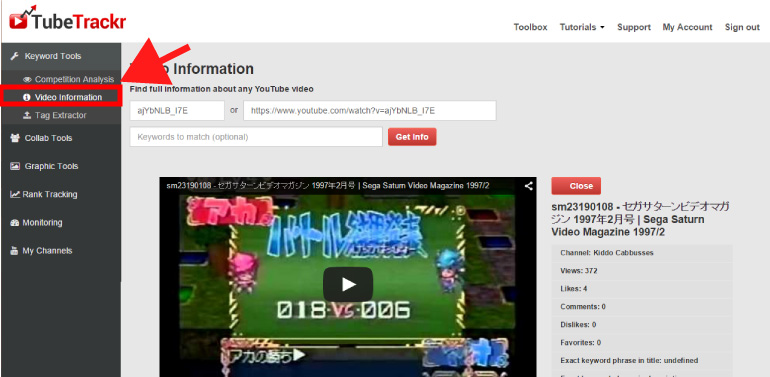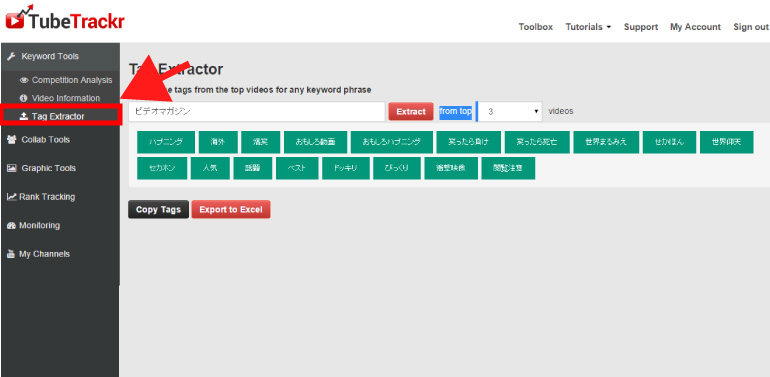YouTubeの分析ツールだけでは物足りない、、といった方にオススメ
YouTubeアナリティクスを使って視聴回数や視聴時間・ユーザ層・視聴端末などの分析は可能ですが、
基本的には自分の動画についての分析がメインになってしまいます。
それだけでは物足りない。。といった方にオススメなのが、今回ご紹介する『TubeTrackr』です。
『TubeTrackr』は競合の分析や・チャンネルアートのデザインもできる有料のYouTube分析ツールです。
月額3,000円のプランでトライアル
TubeTrackerには無料プランを含む5つのプランがありますが、
すべてのプランが1ヵ月無料で使えるので月額約3,000円($27 USD)のプランに申し込んでみました。
3,000円のプランでもほぼすべての機能が使えます。(※2015年3月時点)
【分析・最適化】の機能についてのレビュー
処々の登録作業を終え、ログインしたこちらが『TubeTracker』のツールボックスの画面です。
【分析・最適化】【ブランド・カスタマイズ】【プロモーション・コラボレーション】の3つのカテゴリがありますが、
今回は【分析・最適化】使ってみたいと思います。
competition analysis機能について
“competition analysis” をクリックすると以下の画面に移行します。こちらがメインの管理画面です。
試しに、”ビデオマガジン”で競合検索してみるとこんな感じで画面に表示されます。
検索結果が掲載順位順に20番目まで表示されました。
それぞれ、like数やビュー数、動画尺、ディスクリプションの長さなどの情報が併せて表示されました。
ビュー数順やコメント数順などそれぞれの項目でソートすることもできます。
Actionsにある『More Info』を押すと、次の画面に。
再生されている動画とともに ビュー数やlike数、ソーシャルシェア数などの詳細情報が表示されました。
“competition analysis” を使えば、このように気になる競合の動画をチェックすることができます。
Video Informationの機能を使えば直接検索もできる
“competition analysis”で検索した結果に表示された『More Info』の情報は
“video information”でURLやキーワードを打ち込むことで直接検索することもできます。
Tag Extractorの機能で競合のタグ設定をチェック
“tag extractor”の機能を使うと、競合がどのようなタグ設定をしているのかをみることができます。
”ビデオマガジン”の競合動画が設定しているタグは以下になりました。
また、このタグ一覧はExcelにエクスポートできるので、自分の動画に埋め込む際の参考にすることもできます。
競合の動画を分析するには便利!だが、、
今回は『TubeTrackr』の分析・最適化の機能の紹介をさせていただきました。
シンプルな操作で競合の動画を調査することができるので、使い方によってはかなり便利なのではないでしょうか。
欲を言えば、動画広告/一般動画でソートする機能など競合のWebCMの分析ができる機能が欲しいところです。